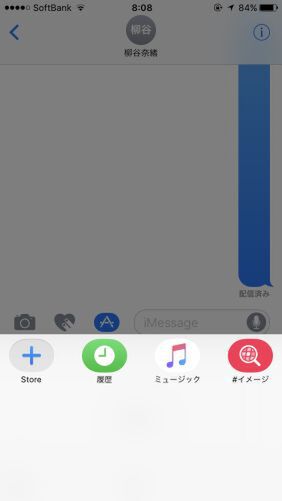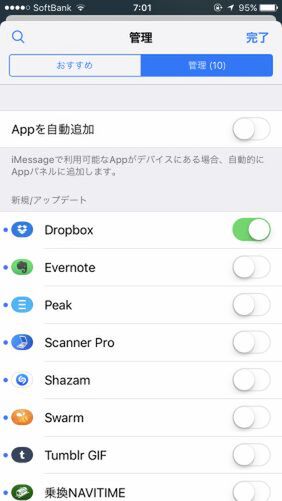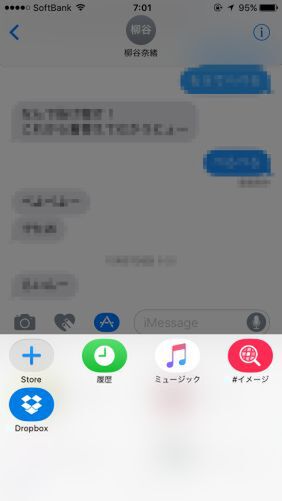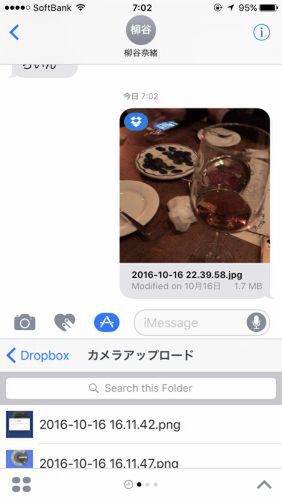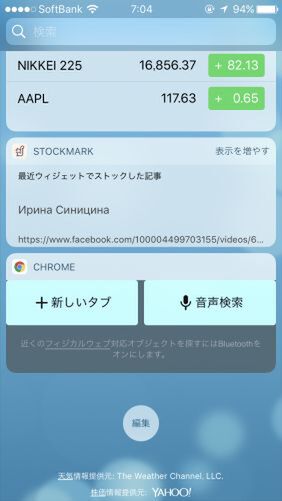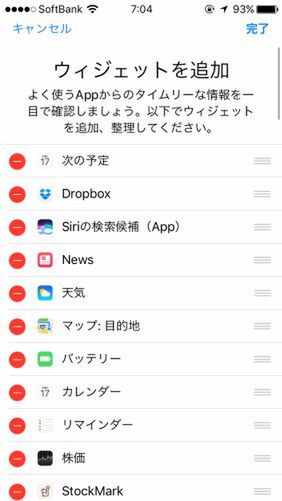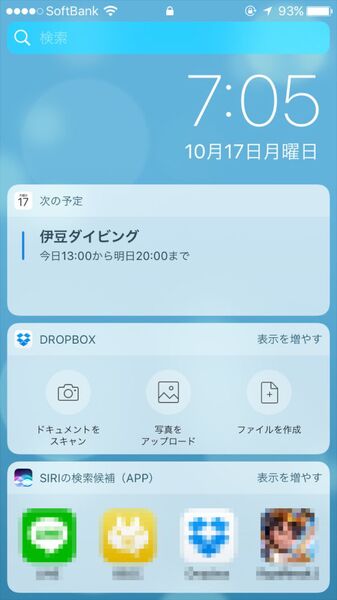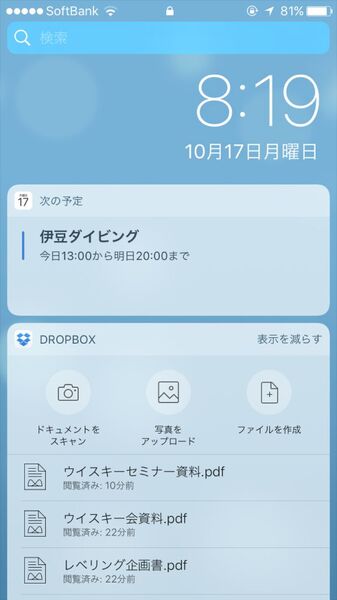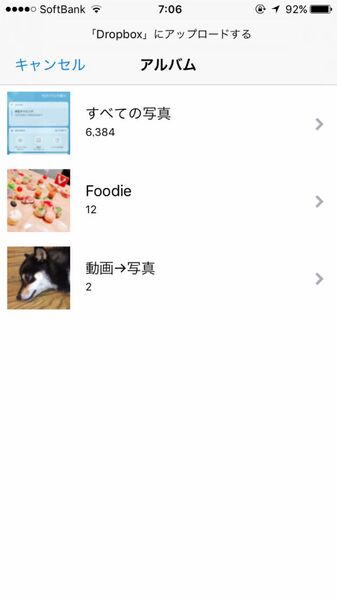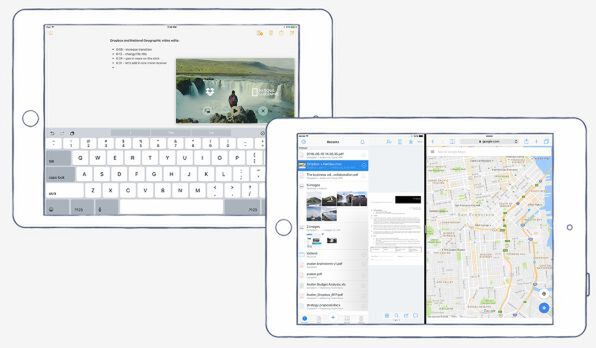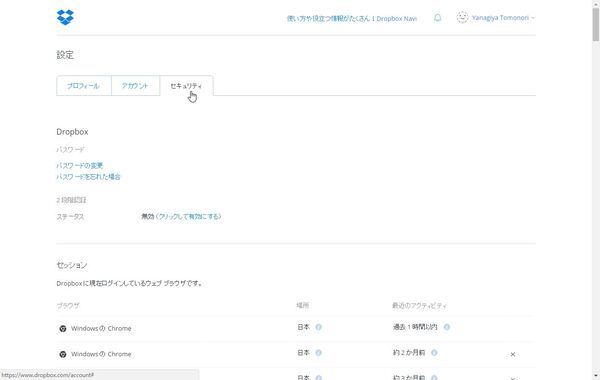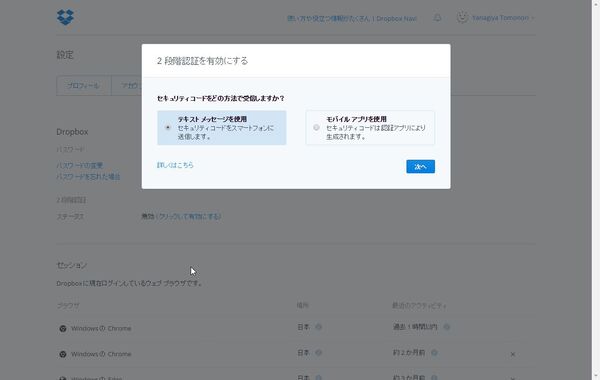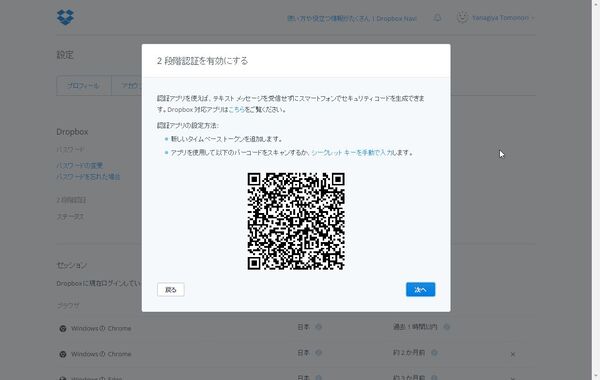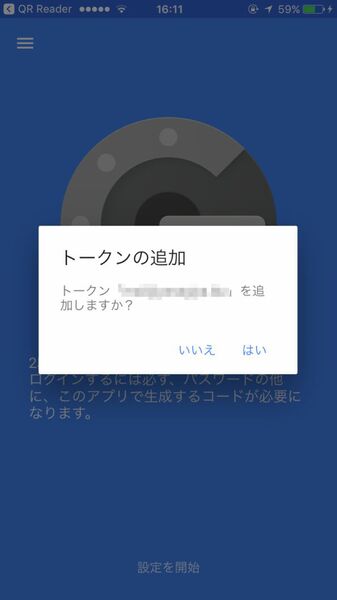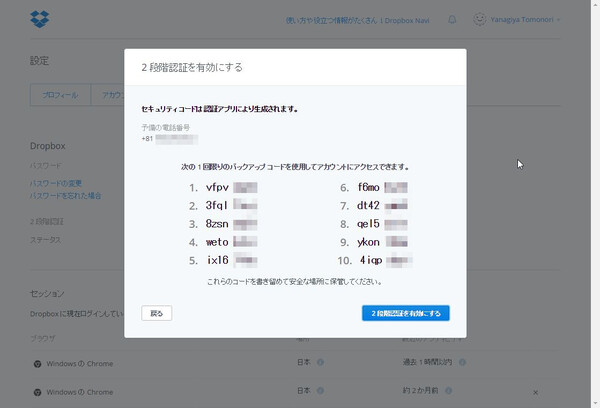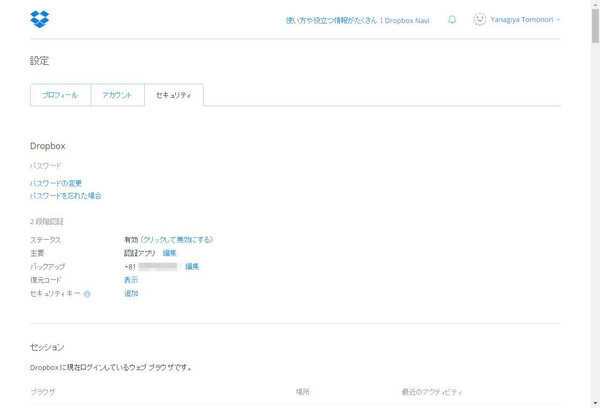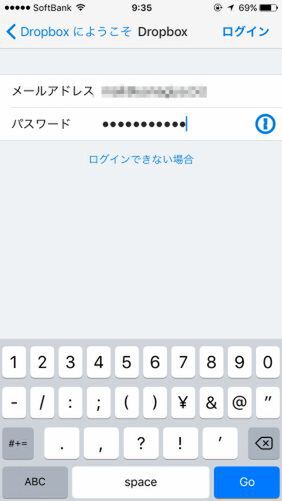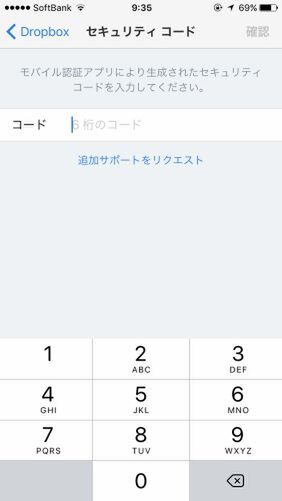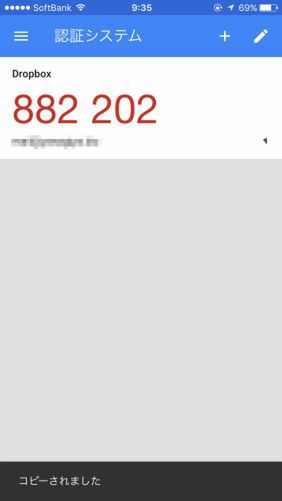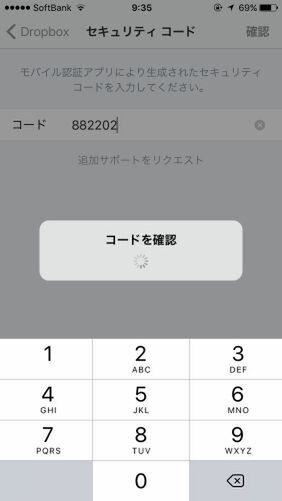ロックスクリーンやiMessageからファイルにアクセスできるようになった
ロックスクリーンのウィジェットやiMessageの連携アプリにも対応した。どちらも使う前に下準備が必要だ。まず、iMessageの場合はアプリアイコンをタップし、「Store」をタップ。「Dropbox」をオンにしたら、メッセージ作成画面から「Dropbox」にアクセスできるようになる。写真アプリのプレビューから共有メニューを開いてiMessageを選択し・・・・・・という手順が不要になるのはありがたい。
ウィジェットから「Dropbox」を利用するなら、ホーム画面を右にスライドして、一番下にスクロールし、「編集」をタップ。「Dropbox」を有効にして、使いやすい位置に移動しよう。これで、ロックスクリーンを右にスライドすると、即アクセスできるようになる。
「ドキュメントをスキャン」や「写真をアップロード」「ファイルを作成」などのメニューが用意されている。「表示を増やす」をタップすれば、開いたファイルの履歴を表示し、直接開くことも可能だ。
共有中の更新情報を表示できる!
iPadアプリのみの新機能も
複数ユーザーでファイルを共有している場合、閲覧中にほかのユーザーが編集する可能性がある。そんな時は閲覧画面に更新された通知が表示されるようになった。バナーに表示されている「更新」ボタンをタップすれば、最新の内容に差し替わるので手間もかからない。
また、iPadのみの機能となるが、ピクチャインピクチャにも新たに対応した。動画を再生しつつ、Dropbox内のファイルを閲覧したり、編集したりできる。筆者としては、特に活用シーンが思い浮かばない。作業用のBGVを流したりする感じだろうか。
第三者によるDropboxへのアクセスを防ぐなら2段階認証をオンに
2016年8月末に、Dropboxはユーザーのアカウント情報が漏洩したとを発表した。漏洩は2012年に発生し、件数は6800万件以上。現在はパスワードリセットなどの対処も完了しているうえ、不正利用の痕跡も認められないとのことで安心していいだろう。パスワードはすでに変更済みと思うが、それでも不安が残るなら2段階認証機能を有効にすることをオススメする。
まずはブラウザーからDropboxの設定画面を開き、「セキュリティ」タブを表示。「2段階認証」の「クリックして有効にする」をクリックして、設定を開始しよう。2段階認証の方法は2種類。SMSでコードを受け取るか、アプリでコードを確認するかだ。今回はアプリを利用することにする。認証用のコードを表示するアプリはGoogleの「Google Authenticator」を使うので、あらかじめインストールしておこう。最後に表示されるセキュリティコードは、画面キャプチャーしたり、メモしたりして大事に保管しておこう。さらに、予備の携帯番号も登録しておくといいだろう。万一の場合、予備の番号にコードを送信することができる。
後は画面の指示に従って、QRコードを「Google Authenticator」に読み込んだり、セキュリティコードをメモしたりすれば完了。次回以降、新しくDropboxにサインインしようとすると、アカウント情報以外に認証コードを求められるようになる。これで、アカウント情報が漏洩したとしても、不正アクセスされる心配はなくなる。
以上が新しくなった「Dropbox」の新機能の説明書となる。ロックスクリーンやiMessageから直接ファイルにアクセスできるのは便利だし、ニーズにはまれば手書き署名も大助かり。元から「Dropbox」は神アプリだが、今回の機能強化でさらに磨きがかかっている。「Dropbox」ユーザーならぜひ新機能を試してみよう。
筆者紹介─柳谷智宣

1972年生まれ。ネットブックからワークステーションまで、日々ありとあらゆる新製品を扱っているITライター。パソコンやIT関連の媒体で、特集や連載、単行本を多数手がける。PC歴は四半世紀を超え、デビューはX1C(シャープ)から。メインPCは自作、スマホはiPhone+Xperia、ノートはSurface Pro3とMacbook Air。著書に「Twitter Perfect GuideBook」(ソーテック社)、「Dropbox WORKING」(翔泳社)、「仕事が3倍速くなるケータイ電話秒速スゴ技」(講談社)など。筋金入りのバーホッパーで夜ごとバーをハシゴしている。好きが高じて、「原価BAR」を共同経営。現在、五反田・赤坂見附・銀座で営業中。

この連載の記事
-
第131回
スマホ
スマホで会議を録音するならイチオシの「HT Professional Recorder」を徹底解説 -
第130回
スマホ
大量のコピー&ペーストを手軽に捌けるiPhoneアプリ「Copied」を徹底解説 -
第129回
スマホ
麻雀やろうぜ! 初心者向けセット麻雀御用達2つのiPhoneアプリ -
第128回
スマホ
バーコードで蔵書をリスト化するiPhoneアプリ「ブクログ」を徹底解説 -
第127回
スマホ
満を持してリリースされた「Google ToDo リスト」アプリを徹底解説 -
第126回
スマホ
今更聞けないマインドフルネスをiPhoneアプリで体験する -
第125回
スマホ
料理するならマスト! 人気のレシピ動画アプリ3本の使い方を徹底解説 -
第124回
スマホ
イベントでの混雑もわかるようになった「Yahoo!乗換案内」を徹底解説 -
第123回
スマホ
家にあるモノをデータベース化できるiPhoneアプリ「monoca」で自己管理を徹底しよう -
第122回
スマホ
5つのSNSの同時予約投稿やフォロワー管理ができるiPhoneアプリ「Statusbrew」を徹底解説 -
第121回
スマホ
インスタ映えする飲食店やスポットを検索できるスマホアプリを徹底解説 - この連載の一覧へ